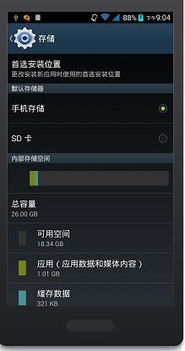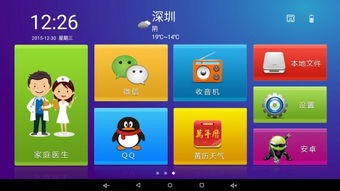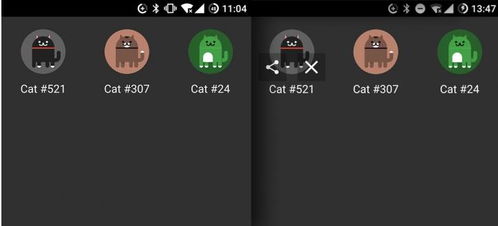安卓系统无线调试方法,掌握ADB无线调试全攻略
时间:2025-02-08 来源:网络 人气:
你有没有遇到过这样的烦恼:手机和电脑之间总是需要一根长长的USB线来连接,调试起来既麻烦又占地方。别急,今天就来给你揭秘安卓系统无线调试的神秘面纱,让你轻松摆脱线材束缚,享受无线调试的便捷!
一、无线调试,何方神圣?
无线调试,顾名思义,就是不用线材,通过无线网络实现手机和电脑之间的调试。这样,你就可以在沙发上、床上,甚至是客厅的沙发上,随时随地调试你的安卓手机了。是不是听起来就让人心动呢?
二、开启无线调试,只需几步
1. 手机准备:首先,你得确保你的手机已经开启了开发者选项和USB调试功能。具体操作如下:
- 打开手机设置,找到“关于手机”选项,并点击进入。
- 在“关于手机”界面中,连续点击版本号七次,直到出现“已开启开发者选项”的提示。
- 返回设置界面,找到并进入“开发者选项”。
- 在开发者选项中,找到“USB调试”选项,并勾选上。
2. 电脑准备:接下来,你需要在电脑上安装ADB调试工具。ADB(Android Debug Bridge)是连接电脑和手机的桥梁,可以用于控制手机并进行调试操作。
3. 连接网络:确保你的手机和电脑连接在同一个局域网下。你可以通过WiFi或者有线网络来实现。
4. 开启无线调试:在电脑上打开命令行窗口,输入以下命令:
```
adb tcpip 5555
```
这条命令会在手机上开启一个TCP/IP监听端口,用于无线调试功能的连接。
5. 获取手机IP地址:此时,你需要查看手机的IP地址。在手机上打开设置,找到“Wi-Fi”选项,点击已连接的WiFi,然后查看IP地址。
6. 连接手机:在电脑的命令行窗口中,输入以下命令:
```
adb connect 手机IP地址:5555
```
如果连接成功,你会看到设备列表中出现你的手机。
三、无线调试,应用广泛
无线调试的应用非常广泛,不仅可以用于调试APP,还可以用于以下场景:
1. 文件传输:你可以通过ADB命令将手机上的文件传输到电脑上,或者将电脑上的文件传输到手机上。
2. 软件安装:你可以通过ADB命令安装或卸载手机上的软件。
3. 模拟触控:你可以通过ADB命令模拟手机上的触控操作,例如点击、滑动等。
4. 投屏:你可以将手机屏幕的内容投屏到电脑上,方便查看。
四、无线调试,注意事项
1. 安全:在使用无线调试时,要注意保护你的手机和电脑安全,避免被恶意软件攻击。
2. 稳定性:无线调试的稳定性可能不如有线调试,特别是在网络环境较差的情况下。
3. 兼容性:并非所有的安卓手机都支持无线调试,具体请参考手机说明书。
五、
无线调试,让安卓手机调试变得更加便捷。通过以上方法,你就可以轻松实现无线调试,享受无线调试带来的便利。快来试试吧,让你的安卓手机调试变得更加轻松愉快!
相关推荐
教程资讯
教程资讯排行